*ビデオ圧縮は現在、Clipchamp Utilities ユーザーのみが利用できます。
お願いします こちらの記事をご覧ください このトピックに関する最新の投稿と、Clipchamp の最新バージョンがどのように役立つかをご覧ください。

YouTube、Vimeo、または Facebook に動画をアップロードするのにかかる時間に不満を持っている人はたくさんいます。世界と共有したい動画を作成した後の簡単で迅速な最後のステップであるべきことは、アップロードの進行状況バーがごくわずかにしか動かないため、多くの場合、何時間もかかります。
このアップロード時間に影響を与える要因は多数あります。制御できないものもあれば、制御できるものもありますが、そうすると費用がかかります。

動画のアップロード時間に影響する要因
<オール>YouTube/Google バックエンドの状態。一時的な問題が発生してアップロードが遅くなることがあります。
接続された世帯ごとに利用可能なアップロード速度を決定する、町、郊外、通り、建物、またはアパートのインターネット インフラストラクチャの品質。 (Google が提供するこのビデオ ストリーミング品質メーターをチェックしてください)
ご家庭のインターネット接続を共有するデバイスの数。アップロードを試行しているときに接続するデバイスが増えるほど、ウェブ上での動作に応じて、すべてのデバイスが使用可能なアップロード帯域幅全体の一部を奪います。つまり、コンピューターのシェアは低くなります。
ルーターとコンピューター間の接続の種類 – WiFi または LAN ケーブル
機器の使用年数。ルーター (使用している WiFi 規格、接続されているデバイスと通信するために必要なアンテナの数、および接続されているデバイスの数は?) コンピューター (WiFi 接続の速度は? WiFi チップの最新のファームウェアを持っていますか?) など
他のデバイス(電子レンジなど)との干渉による WiFi 信号の弱さまたは低下
その他のさまざまな理由が考えられるため、インターネット接続が遅い。
ただし、これらすべてを修正するにはいくらかの費用がかかるか、アップロードにまだ時間がかかりすぎるアドレスで利用可能な最速のブロードバンド プランを既に使用している可能性があるため、改善することが不可能な場合があります。
今すぐ使える 1 つのソリューション
幸いなことに、YouTube、Vimeo、Facebook のアップロードを高速化するために今すぐ実行できる簡単な手順が 1 つあります。
アップロードする前に動画を圧縮
シンプルに聞こえます。
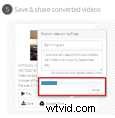
clipchamp で動画を圧縮して、より高速な YouTube アップロードを実現
すべての状況に対応できる特効薬ではないかもしれませんが、ビデオを圧縮すると同時に、YouTube、Facebook、および同様のサイトが簡単に処理できる最新の形式 (MP4 形式、H.264 ビデオ コーデック、AAC オーディオ コーデック) に変換します。ほとんどの場合、大きな違いを生む可能性があります。
動画圧縮 により、動画のファイル サイズが以前に大幅に縮小されます それをアップロードすると、Clipchamp などの最新のオンライン動画コンバーターや圧縮ツールがアップロードできます。動画の解像度と目に見える品質を維持しながら .

これは、SD (480p)、HD (720p)、またはフル HD (1080p) の映像をフル解像度でアップロードできることを意味し、ビデオ品質を下げるためにアップロードを高速化する必要はありません。同じように見えるビデオになります。はるかに小さいファイル サイズで元のように (私がアップロードしたサンプルについては以下を参照してください)。
Clipchamp の無料の MP4 ビデオ コンバーターとオンライン ビデオ コンプレッサーを使用すると、専門知識や事前の経験がなくても、いくつかの簡単な手順でこれを実現できます。 480p、720p、1080p のビデオ ファイル用に選択できる多数の出力プリセットが付属しています。
Clipchamp を使用すると、追加のツールを使用せずに、圧縮された動画を YouTube、Vimeo、または Facebook に直接アップロードできます。変換/圧縮後、ビデオを直接アップロードできます。
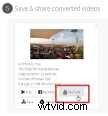
clipchamp で直接 YouTube に動画をアップロードする - ステップ 1
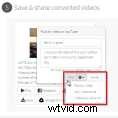
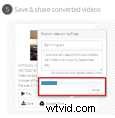
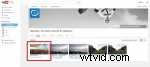

clipchamp で直接 YouTube に動画をアップロードする - ステップ 5
舞台裏で動作する巧妙なアルゴリズムと、最も効率的なビデオおよびオーディオ コーデックの使用により、ビデオの品質が入力ビデオと同等のレベルに保たれます。
比較用の 2 つのバージョンのフル HD ビデオのサンプル
最初のものは YouTube にアップロードする前に圧縮されず、2 つ目は clipchamp を使用して圧縮されました アップロードする前に。
非圧縮の 1080p ファイル サイズは 355 MB で、私のインターネット アップロード速度 (0.85 Mbps、ギブ オア テイク) では、アップロードに 72 分かかりました。 .
圧縮された 1080p ファイル サイズは 6.6 MB で、同じアップロード速度でアップロードに 4 分かかりました。 .
ファイル サイズ (元の 2% の圧縮ファイル) の大きな違いはビデオごとに異なる可能性があり、入力ビデオのコーデック、フォーマット、サイズ、およびビット レートに依存することに注意してください。
YouTube のアップロードを高速化する準備はできましたか?
無料のclipchampアプリを今すぐChromeウェブストアにインストールするか、clipchamp.comで直接オンラインビデオコンバーターを使用してください
最初にビデオ チュートリアルでその方法を確認したい場合は、Jack Hewitt が親切に作成したビデオ チュートリアルをご覧ください。
更新:最新のclipchampリリースには、YouTube、Facebook、Vimeoへの直接アップロードが含まれています。それに応じてこのブログ投稿を更新し、Vimeo を含めました。
この投稿のスクリーンショットはClipchampの古いバージョンを示していますが、新しいバージョンの方がはるかにきれいです!
